今回は、副業でWebライターをしている僕の作業環境について簡単にまとめます。
僕の場合、作業環境がちょっと特殊なのですが、どんなパソコンを買ったらいいか、どこで作業をしているか、参考になればと思います。
この記事を読むことで
- ノートパソコンとデスクトップパソコンを2台使っている理由
- ノートパソコンとデスクトップパソコンでの作業環境の違い
- 外でライティングをする際の場所や使っている周辺機器
などについて分かります。
実際に使っている環境だからこそのメリットやデメリットについてもまとめます。
結論だけ先に言っておくと、ノートパソコン1台で十分ですよ。
副業Webライターのデバイス紹介

僕の作業環境は、自宅ではゲーミングPC、外ではノートパソコンを使用しています。
それぞれの利点がありますので、簡単にまとめます。
その1:自宅ではゲーミングPC
僕は家で作業する時はデスクトップパソコンを使って、外で作業する時はノートパソコンを使っています。
どちらもWindowsで、一応Macのノートパソコンも持っているのですが、あまりにも古すぎて使いものになりません。
デスクトップパソコンはガレリアのBTOゲーミングパソコンを使っていて、スペックはミドルスペックといったところ。
コスパの良いグラフィックボードが搭載されており、モニターは3枚繋いでいます。
キーボードとマウスはロジクールのゲーミング用の物を使用しています。
見て分かる通り、パソコンでゲームをするために購入した物で、Webライターを始めるために購入したわけではありません。
しかし、ほとんどのゲームが高設定で動かせるということは、スペック自体が良く他の作業でも役に立つなと思っています。
執筆作業をするにはオーバースペックですが、その分とても快適な環境で作業しています。
モニターが3枚あるのは昔からの癖で、ゲームをやりながら動画を見たり調べものをしたりするのが楽という点から2~3枚にしています。
結果的に現在Webライターの作業が捗っています。作業スペースが広がるのはいいことです。
その2:外ではノートパソコン
ノートパソコンは、数年前に趣味である写真ブログを始めた際に勢い余って買ったものを使用しています。
DELLの「Inspiron 7386 2-in-1」というモデルを使用しており、数年前のスペックなので使い心地はそれなりです。
2-in-1なので、タブレット代わりにも使えます。
タブレット状態の時にメモを取れるようにペンも買いました。
最近のノートパソコンの主流は恐らく15.6インチ程度かと思いますが、僕のノートパソコンは13.3インチですので、だいぶ小さいですね。
僕がノートパソコンで作業する主な理由は以下の3点で
- 外出して気分転換したい時
- 外泊の際に少しライティングしたい時
- リビング作業したい時
割合は気分転換が8割、外泊が1割、リビングが1割ですかね。
そのうち余裕が出来たら、ちょっとしたホテルにでも泊まって、ノートパソコンでライティングしたいなーとも考えています。
気分転換に外で作業する際は、他のWebライターさん同様にカフェやコワーキングスペースです。
特に変わったところはありませんが、市内の図書館のようなところのコワーキングスペースが使いやすく、価格も安いので利用しています。
やはりノートパソコンの良いところは持ち運びが出来て作業場所を選ばないところです。
なので冒頭にも言いましたが、Webライターを始めるにはノートパソコン1台で十分です。
出来れば15インチくらいが使いやすいのではないでしょうか。持ち運びが大変そうですが。
デスクトップパソコンとノートパソコンを使い分ける意味
僕がデスクトップパソコンとノートパソコンを使い分ける意味ですが、使い分けといっても実際は
デスクトップパソコン 9:1 ノートパソコン
の割合で、それには明確な理由があり、
デスクトップパソコンとモニター3枚での作業が快適すぎるため!
です。分かりきったことでした。
ノートパソコン1台を使っている人で、家ではノートパソコンに外部接続でモニターを繋いでいるという人も居ますので、そういった使い方も便利です。
良く使う周辺機器について
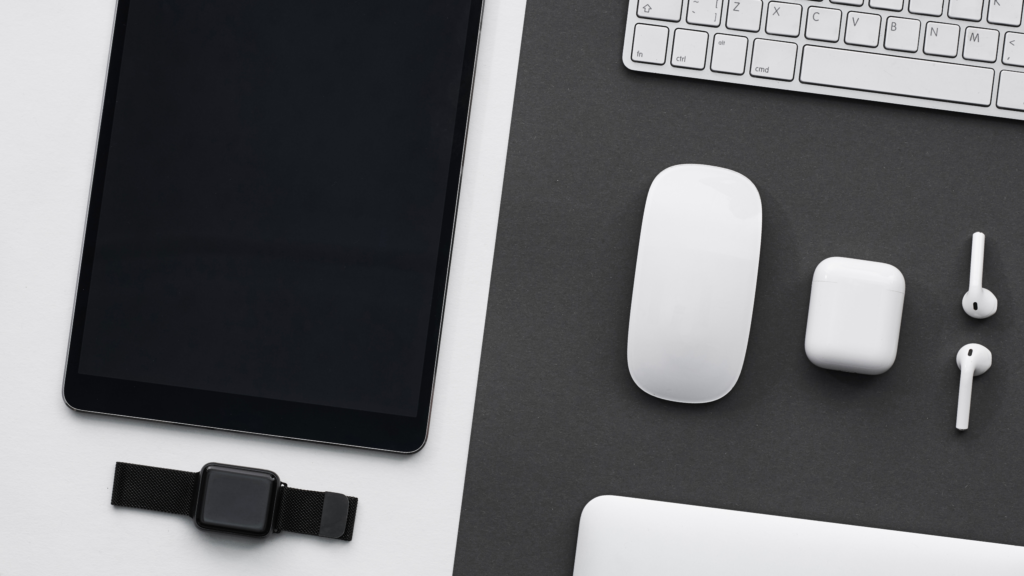
デスクトップパソコンはゲーミングパソコンで、ほとんどがゲーム用に準備してありますので省略します。
ノートパソコンで良く使う周辺機器については下記の通りです。
- モバイルWi-Fi
- モバイルバッテリー
- 充電器関連
- タブレットモード用のペン
- 無線マウス
- 薄型外付けHDD 4TB
- USBハブ
- AirPods Pro(ワイヤレスイヤホン)
周辺機器その1:モバイルWi-Fi
モバイルWi-Fiですが、iPhoneを格安SIMに変えて、なおかつ外でノートパソコンを使いたいなと考えた時に真っ先に契約しました。
使っているのはGMOのとくとくBB、WiMAX+5Gのプランを使っています。
安いだけだったら他のモバイルWi-Fiもあるんですけど、本体は貸出のパターンもあって、貸出だと壊したら弁償しないといけないので怖いなと思いました。
回線速度については、まだ5Gに対応している場所が少ないため、あまり「速いな」と感じることはありません。
普通に使えて便利だなと思っています。
また、電車移動中などにスマホでYouTubeを観ることもあり、データ通信量を気にせず使える点はとても良いです。
周辺機器その2:モバイルバッテリーと充電器関連
何処で作業をするかにもよりますが、備えあれば患いなし。色々準備してあります。
充電器関連と書いたのは、iPhoneの充電器とモバイルWi-Fiの充電器です。
iPhoneはライトニングケーブルで、モバイルWi-FiはUSB-Cなので、どちらも必要です。
コンセントが1か所しか付いていないけど充電したい場合なんかは、ノートパソコンに充電器を挿して充電しています。
モバイルバッテリーは、もちろんiPhoneのためですが、使う回数は少なめです。
周辺機器その3:タブレットモード用のペン
僕が使っているノートパソコンが2-in-1で、タブレットモードが使用できるのが特徴です。
その際に指で操作するのもいいのですが、指紋も付くし操作しづらいので、タッチペンのようなものを買いました。
Apple製品でいうところのAppleペンシルと同じようなものです。
タブレットモードにしていると、メモ帳にそのまま書き込むことが出来るので、何かメモを取る時に便利です。
僕は、勉強する際に観る・聞く・読むだけでは頭に入りづらいので、メモを取るようにしています。
家で勉強する際には普通のノートに、外で勉強する際にはスマホで動画やサイトを観ながら必要なところをタブレットモードでメモして覚えるようにしています。
効率はさておき、書かないと覚えづらい僕には便利なアイテムです。
周辺機器その4:無線マウス
「え!ノートパソコンにはタッチパッドがあるじゃないか!」
そんな声も聞こえてきそうですが、僕の場合はマウスでの操作に慣れているので、無線マウスを購入しました。
もちろん、外で作業する際にお店などのテーブルを傷つけないようにマウスパッドも合わせて使っています。
マウスを置くスペースが無い場合は、無理に置かずにタッチパッドを使って作業をしますが、そういった時はあまり長居せずに、ブログの構成などをまとめたり、ブログのネタ集めだけに集中して作業を終えるようにしています。
周辺機器その5:薄型外付けHDD 4TB
これはデスクトップパソコンとノートパソコンのデータ共有が面倒なことと、趣味の写真を保存するために購入しました。
「パソコン間の移動だけならUSBメモリ使えばいいじゃん!」と思った人、大正解です。
しかし僕の場合は保存したいもの、共有したいものが多いので使っていて、大したことないメモや書類などは、Googleドライブに保存しています。
周辺機器その6:USBハブ
僕のノートパソコンにはUSBポートが2つしかなく、ちょっと少ないなと感じたため4つ差込口がある小さいUSBハブを購入しました。
先述したとおり、充電器を色々挿したり、無線マウスのドングルを挿したりと、USBポートを酷使しているからです。
他の充電が必要ない時は使わないですし、そんなに高い買い物ではないので僕みたいにUSBポートを酷使しがちな人にはおすすめです。
周辺機器その7:AirPods Pro(ワイヤレスイヤホン)
AirPods Proはノイズキャンセリング機能が付いていて、外での作業に最適です。
元々はiPhone用に購入したものですが、WindowsのパソコンでもBluetooth接続が出来れば問題なく使えるので、使用しています。
普通のイヤホンでもいいのですが、個人的には外で使うにはコードが邪魔だと思います。
デスクトップパソコンとノートパソコン使い分けるメリットとデメリット

果たしてこの2台を使い分けるメリットはあるのか?むしろデメリットばかりでは?
実際に使っている僕が考えるメリットとデメリットは下記の通りです。
メリット
- 性能のいいデスクトップパソコンのほうが作業がしやすい
- モニターが多く作業スペースが広くて便利
- デスクトップ用のキーボードとマウスが使いやすい
- 休憩時間にゲームが出来る
単純に性能のいいパソコンは処理も速く作業がしやすいため、家での作業は余程のことが無い限りデスクトップパソコンで作業しています。
最近はデュアルディスプレイにする人も多くなってきており、その分作業スペースが広くて快適です。
あとは、僕が使っているキーボードとマウスはゲーミング用なのですが、キーボードは静音でマウスは無線で勝手に充電されるものを使っていて、とんでもなく使いやすいです。
ゲーミングデバイスは普段使いでも便利ということが証明されました。
光るのが鬱陶しい場合、消せるので問題ありません。
あとは、ゲームが好きな僕としては、休憩中にパソコンでゲームが出来る環境が最高です。
スマホでもNintendo Switchでもゲームをしますが、パソコンでも面白いゲームがたくさんあるので、息抜きとしてちょうどいいです。
デメリット
- Webライターを始めるにはノートパソコン1台でいい
- デスクトップパソコンは場所を取る
- どっちも揃えたらお金が掛かる
- 外でそんなに作業しないなら逆にデスクトップパソコンだけでいい
冒頭から何度も出てきている「Webライターを始めるにはノートパソコン1台でいい」。
これに尽きるのですが、デスクトップパソコンと合わせて2台買うなら、ノートパソコン1台にお金をかけて、家で作業する用に外付けでモニターを1台購入しておく程度に収めておいたほうが絶対にいいです。
それに、スリム型と言われているデスクトップパソコンでもそこそこ大きいですし、何ならゲーミングPCなんか買ってしまったら大きくて場所を取ります。
そして極めつけは、それぞれ揃えるとお金が掛かりすぎるという問題があります。
気軽にノートパソコン1台で始められるWebライターなのに、ここにお金をかける必要は全くありません。
僕の場合は、ノートパソコンは数年前、ゲーミングPCは少し前にと、別々に徐々に集めているため、まとまった出費にはなっていません。
逆に外で作業することが無く、家にスペースがあるならデスクトップパソコンだけでもいいのではないでしょうか。その辺は好みです。
MacとWindowsどっちがいいの問題
Macのパソコンを買うか、Windowsのパソコンを買うか。
クリエイターはどうのこうの、Windowsはどうのこうの。
色々ありますが、好みでいいと思います。MacBookかっこいいですし。
ただ、どちらかのOSにしか対応していないソフトが結構あるため、ソフトを買う前に自分のOSに対応しているか確認してから購入してください。
僕はデスクトップもノートパソコンもWindowsですが、今のところWebライターとして活動してて困ったことはありません。
まとめ
とあるゲーム好きなWebライターのデバイス紹介でした。
途中の周辺機器に関しては心配性が顔を出していますね。無くても良いのに、いつか使うだろうで集めちゃいます。
ちなみに途中に出てきたモバイルWi-Fiですが、iPhoneとセットで常に持ち歩いていて、とても便利です。
ノートパソコンとスマホ、どっちにも使えるデバイスとして優秀ですし、スマホのデータ通信制限に悩んでいるなら格安SIMに変えてモバイルWi-Fiを持ち歩くのもいいと思います。
実際それで僕はスマホ料金+モバイルWi-Fi料金を足しても、以前使っていたソフトバンクの月額料金より安く済んでいるのでおすすめです。














